TFTP自动升级工具使用简介
TFTP自动升级工具使用说明
1. 连接设备,使电脑和网络摄像机在同一局域网内(使用交叉线将网络摄像机和电脑直连,或者使用交换机);
2. 使用SADP软件,搜索出设备,查看参数(包括序列号,端口号,程序版本,设备型号等等);
3. 如果确认密码,端口号没有改动过,子网掩码设置还是登录失败,请使用tftp自动升级软件给设备升级;
4. Tftp自动升级软件使用方法:
a. 将该升级工具放在根目录下(建议)
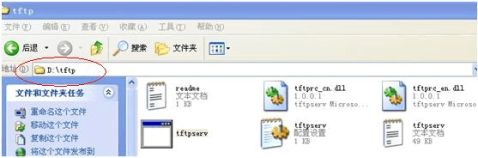
;
b. 将升级包放在该升级文件夹下(注意升级包的语言是否匹配,不然会导致升级失败);
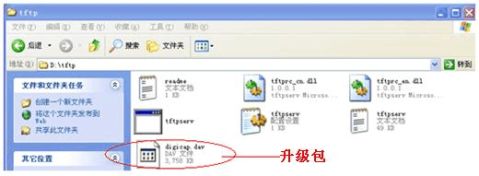
c. 将电脑IP修改为192.0.0.128 (必须修改,因为该升级工具将服务器主机默认为改IP地址);
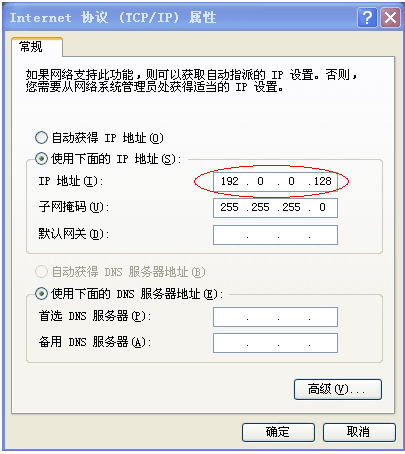
d. 设置好上述步骤后,将设备重新上电,升级工具会自动侦测到设备,并且升级; e. 升级过程如下列图示:

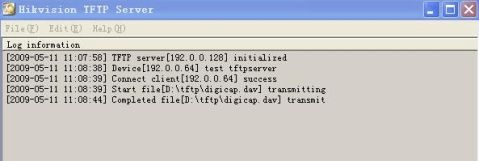
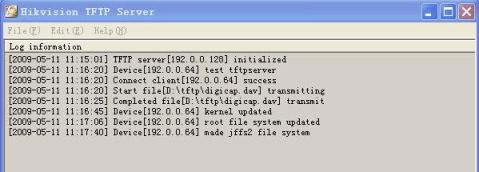
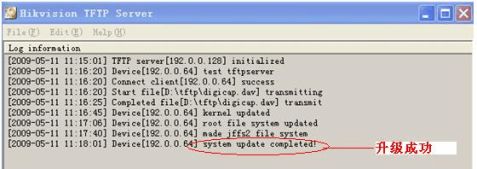
注:在该过程中,不需要任何人为操作;整个升级过程大约两分钟;如果升级过程长时间停留在第二幅画面,请检查升级包语言版本是否正确;升级成功后,请及时将TFTP Sever关掉,否则,设备重新启动后,又会重新升级。
自动搜索工具sadp使用说明
1. 简介
Sadp自动搜索工具,可自动搜索检测局域网中的网络摄像机,不需通过设备的IP地址即可进行配置,可完成IP地址、掩码、端口号的修改,并可将设备的超级用户的密码回复成默认参数。
Sadp软件需要设备支持sadp(搜索激活设备协议),使用前请先安装软件目录下的WinPcap软件。
2.在线设备检测功能
WinPcap安装完成后,双击sadpdlg.exe进入软件主界面,程序会自动搜索局域网内的在线设备,并将设备的型号、IP地址、端口号、序列号、掩码、MAC地址、通道数、主控版本、编码版本以及开机时间显示在列表中,如下图所示:
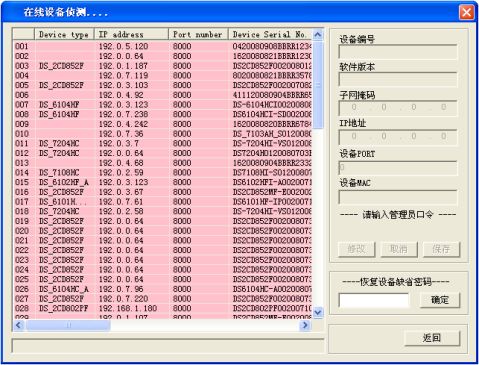
图1 设备侦测显示界面
3. 在线设备信息修改功能
在软件主界面的设备列表中选择需要修改的设备,软件右边信息栏中则会显示该设备的基本信息,点击“修改”键可以激活IP地址、掩码和设备PORT编辑窗口和密码验证窗口,如下图所示:
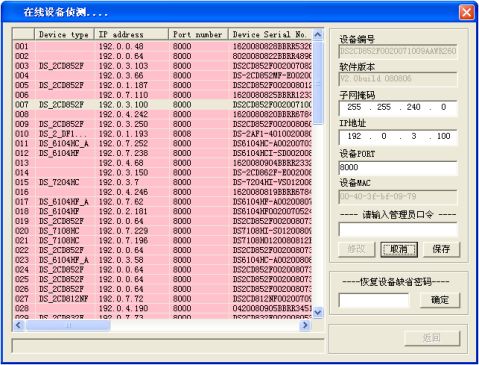
图2 设备信息的修改界面
输入需要修改的IP、掩码和端口号后,点击“保存”键,提示“保存成功”后即可完成对设备网络配置信息的修改;若管理员口令输入不正确,则会弹出“保存失败”的提示;点击“取消”键可以取消对该设备的修改。


图3 设备信息修改保存
4.恢复缺省密码
软件可以将设备超级用户的密码重置为初始的12345,防止管理员密码遗忘的情况出现。
在恢复设备初省密码栏中填入特定的验证码,点击“确定”即可将管理员密码初始化。
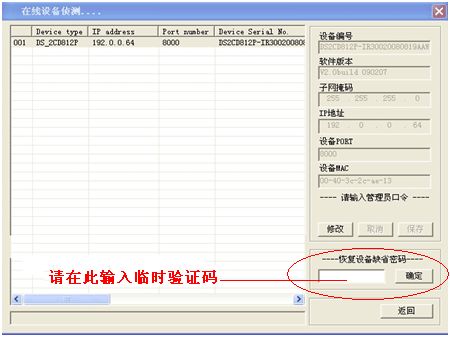
若验证码填写有误,则会弹出错误,如下图所示:


图4 sadp软件回复密码
说明:验证码的获取需要根据设备的序列号联系本公司的技术人员。
第二篇:NEC工具使用简介
NECEL技术讲座- -开发工具- Weings Yuan 2008-1-14 Getsoon CO.,LTD.
齐备的开发工具我们为开发的各个阶段都准备了相应的开发工具。 我们为开发的各个阶段都准备了相应的开发工具。Applilet 免费 Project Manager免费 版本Applilet EZProject Manager免费 版本System Simulator免费 版本Simple EmulatorFull Function EmulatorSimple EmulatorFull Function EmulatorSimple Flash ProgrammerFlash ProgrammerSimple Flash Programmer2
APPLILET3
Applilet 优势何在?Free Manual我想自己开发新产品。 我想自己开发新产品。 我想要使用NEC 我想要使用NEC 单片机。 单片机。butOh! 我从来没使用该 单片机。用户手册又 单片机。 非常的困难、麻烦。 非常的困难、麻烦。Applilet 在这个时候可以帮 助我们。 助我们。 因为Applilet可以为我们自 因为Applilet可以为我们自 Applilet 动生成驱动代码。 动生成驱动代码4
Applilet (代码生成工具)我们提供了非常容易、方便的软件开发工具。 我们提供了非常容易、方便的软件开发工具。Applilet? 什么是 Applilet 这是一个软件代码自动生成工具。 这是一个软件代码自动生成工具。 它可以根据我们的要求灵活的生成相应的驱动代码。 它可以根据我们的要求灵活的生成相应的驱动代码。快捷简单 如何使用容易1. 选择 设置所需要的外围设备的功能。 设置所需要的外围设备的功能。 2. 输出 输出需要的C或者汇编语言代码 或者汇编语言代码。 输出需要的 或者汇编语言代码。击 上点 面 在界 只需 生成3. 修改 根据自己的需要对代码进行相应的修改。 根据自己的需要对代码进行相应的修改。 4. 建立 建立目标源文件。 由PM+建立目标源文件。 建立目标源文件件 源文完成 完成5. 调试 使用ID或者 或者SM+进行调试。 进行调试。 使用 或者 进行调试5
Applilet操作说明建立工程文件 选择功能 GO!生成代码6
一、建立工程文件7
建立工程文件8
二、选择功能9
宏单元窗口?可以看到MCU器件内部的外设单元和内嵌存储器空间分配。 ?选择外设单元时可以设定其工作模式10
宏功能选择对话框11
关联式功能设定 - 1因为具有管脚复用功能,当选择了一个管脚为 某一个功能时,在其他功能的设定中该管脚的 功能将无法再次设定。系统会给出功能冲突的 信息。12
关联式功能设定 - 2? 当设定波特率时,系统会提示是否支持该波特 率,并计算波特率误差。 ? 设定定时器时,如果设定超过定时器限制,也会 给出同样警告。13
函数预览窗口?可以看到所有外设单元的应用程序接口(API)函数及内容。14
管脚分配窗口?可以看到功能复用的管脚使用了哪个功能或空闲15
中断分配窗口?可以看到所有分配或未分配中断服务的中断名称16
寄存器预览窗口?每个功能对应的寄存器组名称及其地址17
三、 GO!生成代码18
GO!生成代码 - 119
GO!生成代码 - 220
在线帮助78K0/KX2 API Online Help21
PM+22
一、概述PM+是用于NEC公司78K,78K0S,78K0R, 78K4,V850系列MCU软件开发设计的集成开 发环境平台(IDE)。 PM+作为项目管理平台,集成了开发向导, 编译器,文本编辑器等多项功能。 PM+还可以调用调试器和仿真器,协同完成 开发任务。23
24
集成开发环境——“PM+”已有免费版本工作区(Workspace) 工作区(Workspace) 编辑窗口工程组(Project 工程组(Project Group)工程(Project) 工程(Project)输出窗口25
PM+既可以对汇编语言进行编译,又能对C 语言进行编译。 PM+既可以管理单个工程,又可以管理多 个工程,即工程组。26
SM+27
SM+ (软件仿真器)什么是“SM+”?SM+是一种使用纯软件仿真目标系 统的系统仿真器(system on simulator)。该系统仿真器适用 于由NEC制造的包括V850系列和 78K0/K0S系列的不同的CPU。已有免费版本使用“SM+”,我们能做什么?SM+完全模仿了一个目标系统的执 行环境,使用户程序就象在真正的 CPU上运行一样,其中仿真的执行 环境包括了CPU Core和内置的一些 周边设备。28
SM+ 在开发中的作用C Source CodeCompiler Compiler Assembler AssemblerHW Viewer PeripheralObject CodeDebug Informationsubselect meI/O PLI ASIC User Logic Verilog Simulator Verilog SimulatorCPU moduleDebug Window subselect mesubselect meSimulator SimulatorDB I/FRegister WindowDebugger DebuggerMemory Window29
SM+的功能比硬件环境更灵活的调试功能事件、断点 观察 变量/内存/寄存器/汇编代码 修改 变量/内存/寄存器/汇编代码 运行、单步、停止、重启 trace、coverage、time、snap shot 外部信号观察/输入 标准输入/输出 serial窗口30
Event(事件)在SM78K0 plus中,Event被定义成各种调试动作的触发条件 最多可以设置256条事件。 Event窗口31
Break(断点)可以用Event和Event链来设置断点,这样断点的触发条件 可以定义的非常灵活。 ? Break窗口32
Timer(计时)SM plus 78K0提供了Timer功能,使用户能测量执行全部或部 分程序需要的时间。 计数结果33
Trace(追踪)SM plus 提供了 Trace 功能,可以记录执行过程中程序运行轨 迹,和内存的变化的情况。 Trace分为无条件Trace和条件Trace两种模式 Trace存储器具有一个环形缓冲区域,记录最近的数据,数据包 括程序执行的地址、数值和跳转信息。34
Trace的混和使用3种条件Trace可以混和使用,event也可以有多个,各个并列 的event之间是或者的逻辑关系。 Trace结果只有一份。35
Coverage(覆盖率)SM plus提供了Coverage功能,用来记录所有内存地址的访问 情况。 运行某一段程序,得到的内存访问记录。36
Snap Shot(快照)Snap Shot用来保存某个时刻的寄存器、内存、I/O寄存器数 值。 Snap Shot功能是隶属于Trace的子功能。37
SM+ 面板的使用SMplus提供了一些面板工具,用于协助用 户进行输入和输出操作。Timing Chart Signal Data Editor I/O Panel Standard I/O Serial38
Timing Chart(时序图)SM plus提供Timing Chart窗口,可以显示芯片的端口信号。 点击 Timing Chart 按钮,或是选择 Simulator 菜单中的 Timing Chart,打开Timing Chart窗口。39
Timing Chart(时序图)Timing Chart窗口40
Timing Chart(时序图)添加端口选择Edit菜单中的Select Pin,或是从Timing Chart窗口 的右键菜单中选择Select Pin,打开选择端口的对话框。 设置完毕点击OK,相应的端口就被添加到Timing Chart窗口中。41
Timing Chart(时序图)观察时序当程序执行时,从Timing Chart中可以观测端口的电平 变化。42
Timing Chart(时序图)辅助显示功能信标 放大/缩小 显示单位43
Signal Data Editor(信号编辑器)SM plus提供信号编辑器,可以编辑各个端口的输入信号。 点击 Signal Data Editor 按钮,或是选择 Simulator 菜单中的 Signal Data Editor,打开信号编辑器窗口。44
Signal Data Editor(信号编辑器)Signal Data editor窗口45
Signal Data Editor(信号编辑器)添加端口选择Edit菜单中的Select Pin,或是从Signal Data Editor窗口的右键菜单中选择Select Pin,打开选择端 口的对话框。 设置完毕点击OK,相应的端口就被添加到Signal Data Editor窗口中。46
Signal Data Editor(信号编辑器)编辑输入信号在“Wait”栏可以编辑等待时间,单位为clock。 在右侧的端口栏可以编辑 信号值,数字端口的值只 能为1或者0,模拟端口的 值可以是0到5000的任意 整数。 黄色的行表示当前输入行。47
Signal Data Editor(信号编辑器)启动输入在信号编辑器窗口处于激活状态时,点击开始输入按钮,或 是选择Edit菜单中的Signal Input->Start,信号开始输入。停止输入在信号编辑器处于输入状态时,点击停止输入按钮,或是选 择Edit菜单中的Signal Input->Stop,信号停止输入。复位输入点 击 复 位 按 钮 , 或 是 选 择 Edit 菜 单 中 的 Signal Input>Reset,输入信号复位。48
Signal Data Editor(信号编辑器)循环控制通过设置循环控制,可以使信号自动循环输入。 在信号栏中想要设置为循环起点的位置,点鼠标右键 弹出菜单,选择Loop Start。 在信号栏中想要设置为循环终点的位置,点鼠标右键 弹出菜单,选择Loop End,循环设置完成。49
Signal Data Editor(信号编辑器)设置循环可以设置循环次数。 循环可以嵌套。50
I/O Panel(输入输出面板)SM plus的I/O Panel中提供了许多虚拟的外部设备,比如按钮、 灯、LED、电机、变压器等。用户可以用它们建立一个虚拟的 应用环境。 点击I/O Panel按钮,或是选择Simulator菜单中的I/O Panel, 打开I/O Panel窗口。51
I/O Panel(输入输出面板)添加控件SM plus提供了多种控件,可以像绘图一样放置到I/O面板 上。从界面上的Parts工具栏可以选择这些控件,或是在激 活I/O面板后从Parts菜单中选择。52
I/O Panel(输入输出面板)绘图除了控件,SM plus还提供了绘制线、多边形、文本的功 能,使I/O面板的显示更加丰富。从界面上的Figure工具栏 可以选择这些控件,或是在激活I/O面板后从Figure菜单中 选择。53
I/O Panel(输入输出面板)连接控件在任何一个控件的图像上双击鼠标左键,或是在选中控件后 选择View菜单中的Properties,都可以打开属性对话框。 不同种类的控件,属性对话框也不同,但它们都有Label 和 Pin Name这两个最基本的编辑框。?Label : 控件的显示名。 ?Pin Name: 与控件相连的端口。54
I/O Panel(输入输出面板)使用控件控件可分为两种,输入信号的控件和输出信号的控件。 以上页的面板为例,按钮和开关控件输入信号, 7 段 LED显示输出信号。 当程序执行时,如果有相连的信号输出,7段LED就会 相应的亮或者灭。 当程序执行时,对于输入信号的控件,由用户点击来 发出输入信号55
I/O Panel(输入输出面板)摆放了控件的I/O Panel。56
Standard I/O (标准输入输出)Standard I/O可以输出C语言中printf的信息。 点击standard I/O按钮,或是选择Simulator菜单中的 standard I/O,打开standard I/O窗口。57
Standard I/O (标准输入输出)? Standard I/O 窗口58
78K0/KX2的Standard I/O有smplus0x.lib的库支持 在lk.dr文件中添加memory PTIOMEM: (0FA00H, 14H) merge PTIODATA:COMPLETE = PTIOMEM在SM+的option simulator option的interface 项中填写:0xFA0059
Serial(串口工具)Serial模拟了一个串口的终端,可以向它连接的串口设备发送和 接收数据。一个Serial GUI窗口可以连接一个串口设备。 点 击 Serial 按 钮 , 或 是 选 择 Simulator 菜 单 中 的 Serial , 打 开 Serial GUI窗口。60
Serial(串口工具)连接串口设备可供连接的串口已经在设备文件中设置,用户只需在下 拉菜单中选择即可。61
Serial(串口工具)接收数据程序执行后,当与Serial GUI相连的串口设备发送出数据 时,Serial GUI将显示接收到的数据。62
Serial(串口工具)发送数据在Serial GUI的发送数据栏填写发送输入,然后点击Send 按钮。数据就发送到所连接的串口中了。63
免费版本的软件以后怎么得到?可以在官方网站上下载http://www.64
-
毕业生简历自我介绍范文
毕业生简历自我介绍范文简历自我介绍范文大学期间我有刻苦钻研的精神生活上我乐于与同学老师沟通努力的协调人际关系生活态度乐观在社团活动…
-
简历自我介绍范文
简历自我介绍范文本人性格开朗稳重有活力待人热情真诚工作认真负责积极主动能吃苦耐劳喜欢思考虚心与人交流以取长补短有较强的组织能力实际…
-
简历自我介绍要点和范文
简历自我介绍范文一我是一名应届毕业生来自湖北武汉农村生活铸就了我淳朴诚实善良的性格培养了我不怕困难挫折不服输的奋斗精神我深知学习机…
-
大学生实用的简历自我介绍范文大全
大学生非常值得珍藏的简历范文中的自我介绍范文一本人性格开朗稳重有活力待人热情真诚工作认真负责积极主动能吃苦耐劳喜欢思考虚心与人交流…
-
个人简历自我介绍范文
个人简历自我介绍范文让你的简历与众不同让你的简历在更多的求职者脱颖而出那么首先你在简历中的自我介绍尤为重要本网为求职者提供一篇个人…
-
常用协议对应的端口号
标题常用协议对应的端口号由Anonymous于星期日040120xx0128发表DHCP服务器端的端口号是67DHCP客户机端的端…
-
常用协议对应的端口号
标题常用协议对应的端口号由Anonymous于星期日040120xx0128发表DHCP服务器端的端口号是67DHCP客户机端的端…
-
常用默认端口号
常用默认端口号网络层数据包的包格式里面有个很重要的字段叫做协议号比如在传输层如果是TCP连接那么在网络层IP包里面的协议号就将会有…
-
如何开启tftp服务器
如何开启tftp服务器txt49礁石因为信念坚定才激起了美丽的浪花青春因为追求崇高才格外地绚丽多彩50因为年轻所以自信因为自信所以…
-
tftp模块研究报告
TFTP模块使用指南目录1前言211关于本文档212背景知识2121tftp协议2122tftp报文格式312术语32tftp模块…